电脑投屏到极米投影仪 极米投屏教程
更新时间:2023-12-07 15:07:51作者:xiaoliu
在当今数字化时代,电脑已经成为我们生活中不可或缺的一部分,有时我们希望将电脑屏幕上的内容投射到更大的屏幕上,以获得更好的观看体验或与他人分享。在这种情况下,极米投影仪成为了一个理想的选择。它不仅能够将电脑屏幕上的内容无线投射到投影仪上,还具备简单易用的操作界面和丰富的功能。本文将介绍如何将电脑投屏到极米投影仪,并提供详细的教程指导,让您轻松享受高质量的投影体验。
具体步骤:
1.点击进入电脑设置界面。
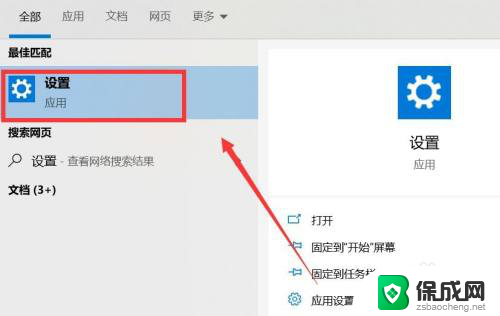
2.选择上方的“设备”选项进入。
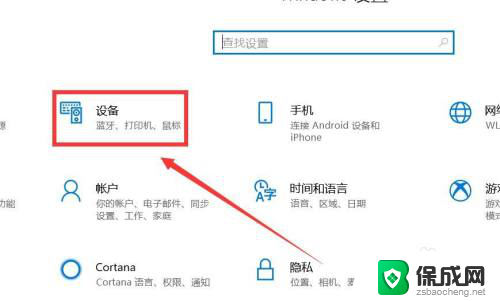
3.之后点击打开蓝牙开关按钮。
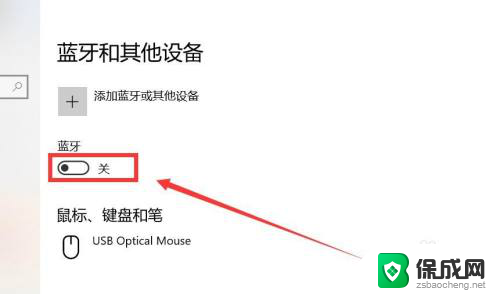
4.选择上方的添加选项进入。
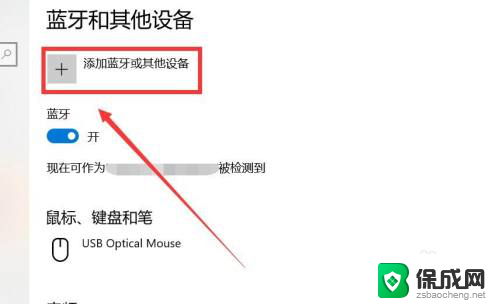
5.选择无线显示器进入,连接极米投影仪。
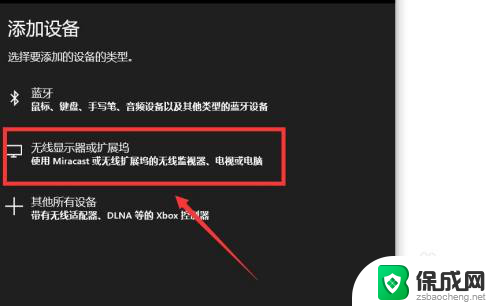
6.之后点击左侧的“投影到此电脑”选项。
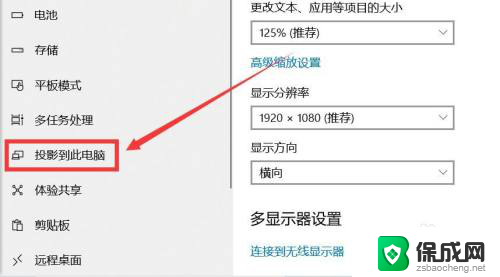
7.进行电脑的投影设置即可。
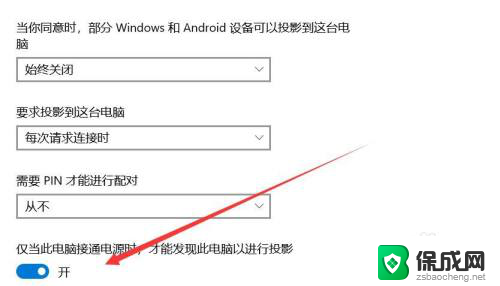
以上就是电脑投屏到极米投影仪的全部内容,如果有不懂的地方,可以按照以上小编的方法来操作,希望这些方法能帮助到大家。
电脑投屏到极米投影仪 极米投屏教程相关教程
-
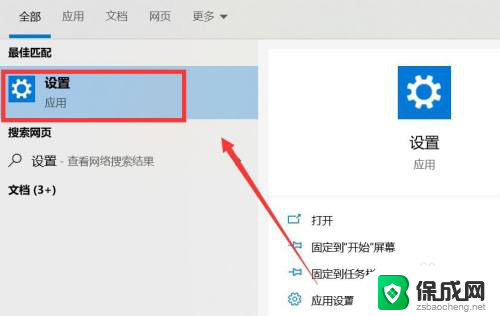 xgimi投影仪怎么连电脑 极米投屏教程
xgimi投影仪怎么连电脑 极米投屏教程2023-11-13
-
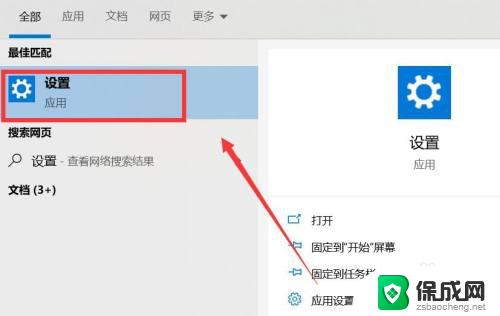 极米电脑无线投屏 极米如何投屏
极米电脑无线投屏 极米如何投屏2023-09-29
-
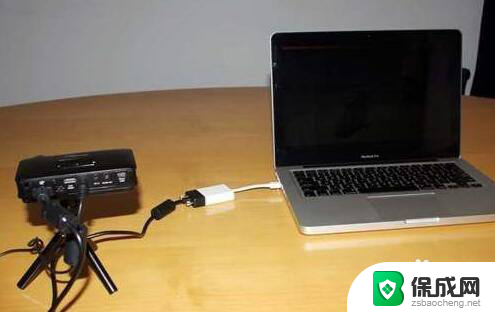 电脑 投屏 投影仪 电脑投屏到投影仪的步骤
电脑 投屏 投影仪 电脑投屏到投影仪的步骤2024-01-27
-
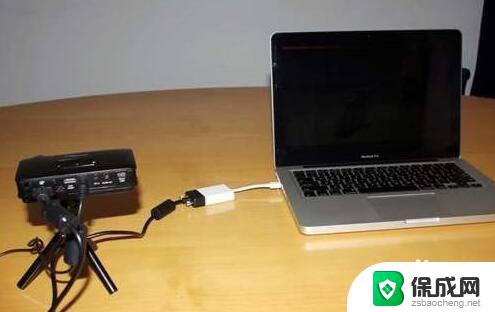 windows怎么投屏到投影仪 电脑如何无线投屏到投影仪
windows怎么投屏到投影仪 电脑如何无线投屏到投影仪2023-09-13
-
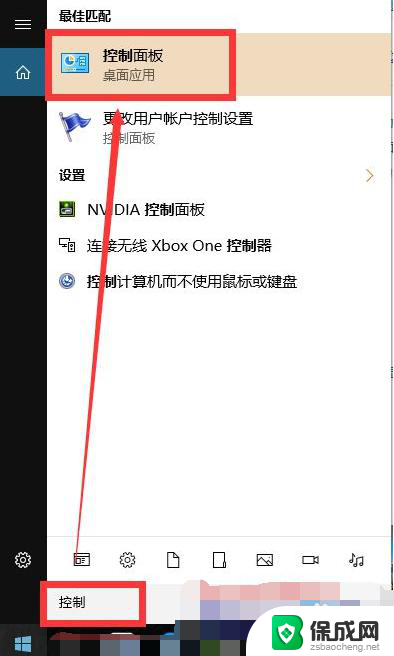 dell电脑投屏到投影仪 戴尔电脑投屏投影仪步骤
dell电脑投屏到投影仪 戴尔电脑投屏投影仪步骤2024-06-03
-
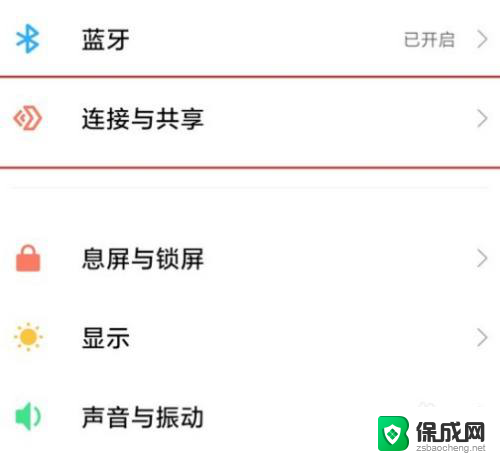 小米11有投影功能吗 小米11投屏功能教程
小米11有投影功能吗 小米11投屏功能教程2023-11-15
电脑教程推荐